ps魔术橡皮擦工具怎么用?
1、第一步,双击打开ps软件。

2、第二步,执行“文件-打开”命令,打开桌面上的一张图片。

3、第三步,成功插入一张图片,我们开始用魔术橡皮擦工具去掉红色背景图片。

4、第四步,鼠标移动,放在左侧任务栏,选中魔术橡皮擦工具。
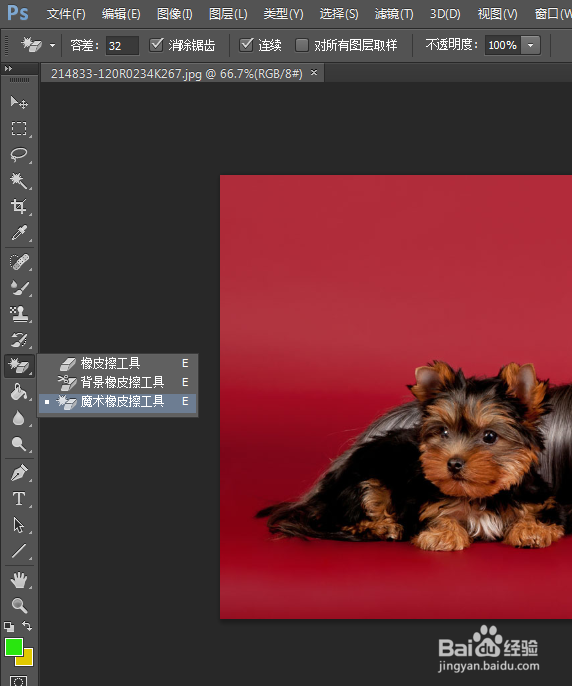
5、第五步,选中该魔术橡皮擦工具后,我们可以在图片上方的任务栏设置,这里我们把容差设置成50。容差:主要用于控制擦除颜色的范围与相近似程度,数值越大,擦除的颜色及其颜色相似的范围就越大;反之,则越小。
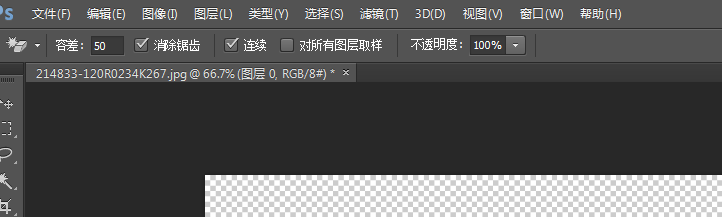
6、第六步,我们只要在背景红色区域部分单击一下,红色背景就不见了,就被橡皮擦擦除了。
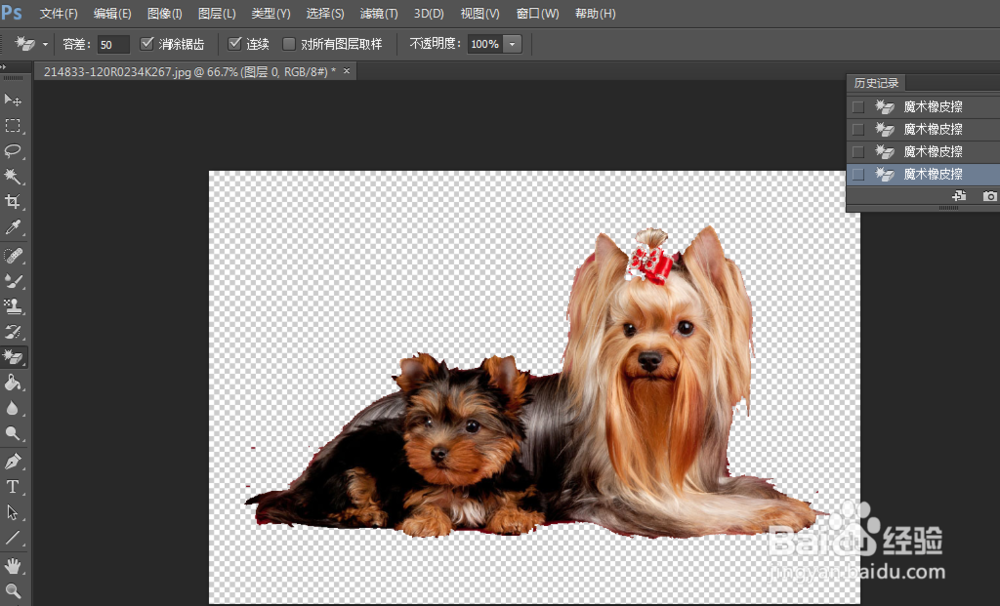
7、第七步,如何取消操作。ps页面右上角有历史记录调板,我们还原历史记录就好了。

声明:本网站引用、摘录或转载内容仅供网站访问者交流或参考,不代表本站立场,如存在版权或非法内容,请联系站长删除,联系邮箱:site.kefu@qq.com。
阅读量:136
阅读量:73
阅读量:71
阅读量:87
阅读量:24